將新功能新增到視覺訊息功能
下列功能已新增到視覺訊息功能中。
隱藏錯誤訊息畫面
到目前為止,如果由於某種原因未顯示內容,則會顯示錯誤訊息畫面。不過,您可以指定不顯示錯誤訊息畫面。
1
啟動遠端使用者介面。
2
在入口網站頁面上按一下[設定/註冊]。
3
按一下[授權/其他]  [視覺訊息設定]
[視覺訊息設定]  [顯示設定]。
[顯示設定]。
 [視覺訊息設定]
[視覺訊息設定]  [顯示設定]。
[顯示設定]。4
在[出現錯誤時顯示的內容]中,選擇[不顯示錯誤訊息和視覺訊息內容]。
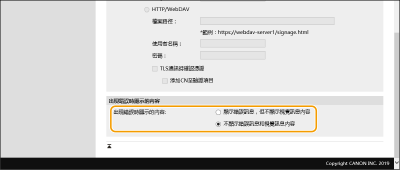
5
按一下[確定]。
設定未使用代理伺服器時的例外位址
在視覺訊息功能中指定代理伺服器設定以符合<代理伺服器設定>中的設定。如果設定代理,則指定的內容可能不會顯示。在這種情況下,您可以設定例外位址,從而不使用代理伺服器。
1
啟動遠端使用者介面。
2
在入口網站頁面上按一下[設定/註冊]。
3
按一下[授權/其他]  [視覺訊息設定]
[視覺訊息設定]  [代理伺服器設定]。
[代理伺服器設定]。
 [視覺訊息設定]
[視覺訊息設定]  [代理伺服器設定]。
[代理伺服器設定]。4
在[不使用代理伺服器的位址]中輸入將不使用代理伺服器的位址。
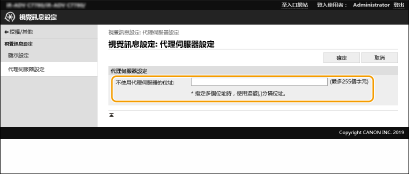
您可以指定多個位址,以逗號(,)隔開。
您最多可以指定255個字元(僅限ASCII碼)。
5
按一下[確定]。
使用視覺訊息功能以提高便利性
您現在可以進行設定,向伺服器通知顯示內容的使用者的相關登入資訊(使用者名稱和網域名稱),以收集資訊,也可以列印內容中連結的 PDF 檔案進行檢查。
1
啟動遠端使用者介面。
2
按一下入口網站頁面的 [設定/註冊]。
3
按一下 [授權/其他]  [視覺訊息設定]
[視覺訊息設定]  [安全性設定]。
[安全性設定]。
 [視覺訊息設定]
[視覺訊息設定]  [安全性設定]。
[安全性設定]。4
您可以列印觸控面板顯示螢幕上顯示的視覺訊息或提供登入資訊的通知。
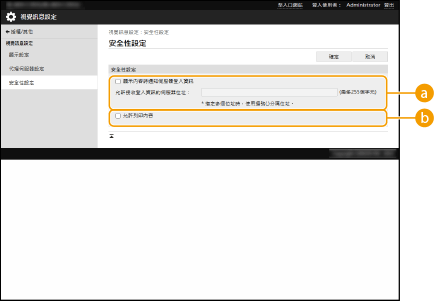
 [顯示內容時通知伺服器登入資訊]
[顯示內容時通知伺服器登入資訊]勾選此核取方塊可在使用者顯示視覺訊息並輸入網路伺服器路徑時,將使用者資訊(使用者名稱和網域名稱)發佈到網路伺服器。
 [允許列印內容]
[允許列印內容]勾選此核取方塊可指定列印視覺訊息顯示的 HTML 中包含的 PDF 內容所用的功能。
5
按一下[確定]。